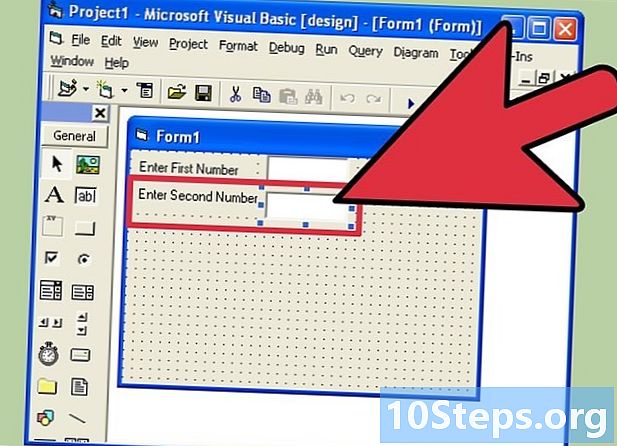విషయము
- దశల్లో
- విధానం 1 విండోస్ నవీకరణను పూర్తిగా నిలిపివేయండి (Services.msc)
- విధానం 2 దాని కనెక్షన్ను నియంత్రించడానికి మాన్యువల్ నవీకరణలను ఎంచుకోండి
- విధానం 3 స్వయంచాలక అనువర్తన నవీకరణలను నిలిపివేయండి
- విధానం 4 ఆటోమేటిక్ డ్రైవర్ నవీకరణలను నిలిపివేయండి
సురక్షితమైన ఆపరేటింగ్ సిస్టమ్ అనేది ఎల్లప్పుడూ నవీనమైన ఆపరేటింగ్ సిస్టమ్. విండోస్ 10 దీన్ని స్వయంచాలకంగా చేసే ప్రయోజనం ఉంది. నవీకరణలు వైరస్ మరియు భద్రతా సమస్యలను పరిష్కరిస్తాయి, కానీ క్రొత్త లక్షణాలను కూడా తెస్తాయి. అయితే, కొంతమందికి ఈ రకమైన విషయాలు నచ్చవు మరియు విండోస్ 10 లో అన్ని రకాల ఆటోమేటిక్ అప్డేట్లను డిసేబుల్ చేయడం అదృష్టవశాత్తూ సాధ్యమే.
దశల్లో
విధానం 1 విండోస్ నవీకరణను పూర్తిగా నిలిపివేయండి (Services.msc)
-

Services.msc తెరవండి. టాస్క్బార్లోని శోధన పట్టీని క్లిక్ చేసి టైప్ చేయండి సేవలు. సంబంధిత ఫలితాన్ని ఎంచుకోండి.- మీరు టాస్క్బార్లో సెర్చ్ బార్ను చూడకపోతే, అది దాచబడవచ్చు. శోధించడానికి, ప్రారంభ బటన్ను క్లిక్ చేయండి లేదా నొక్కండి

మరియు టైప్ చేయడం ప్రారంభించండి.
- మీరు టాస్క్బార్లో సెర్చ్ బార్ను చూడకపోతే, అది దాచబడవచ్చు. శోధించడానికి, ప్రారంభ బటన్ను క్లిక్ చేయండి లేదా నొక్కండి
-

"విండోస్ అప్డేట్" పై కనుగొని డబుల్ క్లిక్ చేయండి. మీరు విండోను జాబితా దిగువకు స్క్రోల్ చేయాలి.- మీరు విండోస్ అప్డేట్పై కుడి క్లిక్ చేసి, గుణాలు ఎంచుకోవచ్చు.
-

"ప్రారంభ రకం" ని నిలిపివేయబడింది.- నవీకరణలను తిరిగి సక్రియం చేయడానికి, డ్రాప్-డౌన్ మెను నుండి ఆటోమేటిక్ ఎంచుకోండి.
-

విండోస్ నవీకరణ సేవను ఆపండి. డ్రాప్-డౌన్ మెను క్రింద ఆపు బటన్ క్లిక్ చేయండి. -
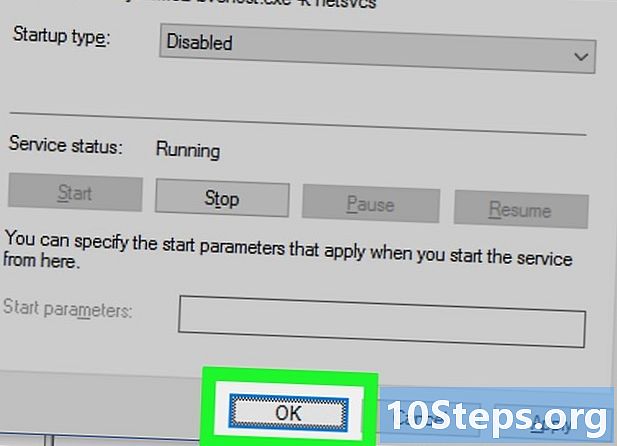
మీ మార్పులను సేవ్ చేసి నిష్క్రమించండి. మీరు OK బటన్ పై మాత్రమే క్లిక్ చేయాలి.
విధానం 2 దాని కనెక్షన్ను నియంత్రించడానికి మాన్యువల్ నవీకరణలను ఎంచుకోండి
-

ఇంటర్నెట్కు కనెక్ట్ అవ్వండి. Wi-Fi చిహ్నంపై క్లిక్ చేయండి
లేదా టాస్క్బార్లో ఈథర్నెట్. ఇది నోటిఫికేషన్ ప్రాంతంలో ఉంది. -

సెట్టింగ్ల అనువర్తనాన్ని తెరవండి. ప్రారంభ బటన్ పై క్లిక్ చేయండి
మరియు గుర్తించబడని చక్రం ఎంచుకోండి
.- విండోస్ 10 లో సెట్టింగుల అనువర్తనాన్ని త్వరగా తెరవడానికి, కీలను ఏకకాలంలో నొక్కండి విన్+నేను.
-

లోపలికి వెళ్ళు
నెట్వర్క్ మరియు ఇంటర్నెట్. -

ఎడమ వైపు ప్యానెల్లో మీ కనెక్షన్ రకాన్ని ఎంచుకోండి. మీరు Wi-Fi లేదా ఈథర్నెట్ కనెక్షన్ను ఉపయోగిస్తున్న మంచి అవకాశం ఉంది.- లేకపోతే, క్లిక్ చేయండి కనెక్షన్ లక్షణాలను సవరించండి ప్రధాన విండోలో మరియు దశ 6 ని దాటవేయి.
-

విండో మధ్యలో మీ కనెక్షన్ పేరుపై క్లిక్ చేయండి. ఎక్కువ సమయం, ఒక కనెక్షన్ మాత్రమే ప్రదర్శించబడుతుంది. -

మీ కనెక్షన్ను పరిమితం చేయండి. ఆన్ స్థానానికి "పరిమిత కనెక్షన్గా సెట్ చేయండి" స్విచ్ను స్లైడ్ చేయండి
. మీ కనెక్షన్ ఇప్పుడు పరిమితం చేయబడుతుంది.- స్వయంచాలక నవీకరణలను తిరిగి సక్రియం చేయడానికి, స్విచ్ ఆఫ్కు స్లైడ్ చేయండి

.
- స్వయంచాలక నవీకరణలను తిరిగి సక్రియం చేయడానికి, స్విచ్ ఆఫ్కు స్లైడ్ చేయండి
విధానం 3 స్వయంచాలక అనువర్తన నవీకరణలను నిలిపివేయండి
-

విండోస్ అప్లికేషన్ స్టోర్ తెరవండి. అనువర్తన స్టోర్ చిహ్నంపై క్లిక్ చేయండి
టాస్క్బార్లో. మీరు శోధన ఎంపికను ఉపయోగించి దాని కోసం శోధించవచ్చు. -

మెను బటన్ క్లిక్ చేయండి. పాత సంస్కరణల్లో, ఇది శోధన పట్టీ పక్కన ఉన్న వినియోగదారు అవతార్. మెను బటన్ విండో ఎగువన ఉంది. ఎంపికల జాబితాతో డ్రాప్-డౌన్ మెనుని ప్రదర్శించడానికి దానిపై క్లిక్ చేయండి. -

అప్లికేషన్ స్టోర్ సెట్టింగ్లకు వెళ్లండి. డ్రాప్-డౌన్ మెనులోని సెట్టింగుల బటన్ క్లిక్ చేయండి. -

అనువర్తన నవీకరణలను నిలిపివేయండి. ఆఫ్ స్థానానికి స్లయిడ్ చేయండి
"అనువర్తనాలను స్వయంచాలకంగా నవీకరించండి" క్రింద స్విచ్. ఇది అప్లికేషన్ స్టోర్ సెట్టింగుల పేజీ ఎగువన ఉంది.- ఇది ఇప్పటికే నిలిపివేయబడితే, అనువర్తనాల స్వయంచాలక నవీకరణ ఇప్పటికే నిష్క్రియం చేయబడిందని అర్థం.
విధానం 4 ఆటోమేటిక్ డ్రైవర్ నవీకరణలను నిలిపివేయండి
-

సిస్టమ్ ప్రాపర్టీస్ విండోను తెరవండి. రకం ఆధునిక టాస్క్బార్ యొక్క శోధన పట్టీలో. ఫలితాల్లో "అధునాతన సిస్టమ్ సెట్టింగులు" ఎంచుకోండి. -

హార్డ్వేర్ టాబ్ క్లిక్ చేయండి. అనేక టాబ్లు విండో ఎగువన ఉన్నాయి. -

పరికర సంస్థాపనా సెట్టింగులను తెరవండి. పరికర సంస్థాపన సెట్టింగ్ల బటన్ను క్లిక్ చేయండి. -

స్వయంచాలక డ్రైవర్ నవీకరణలను నిలిపివేయండి. క్రొత్త విండో కనిపిస్తుంది మరియు మీరు "లేదు" పక్కన ఉన్న రేడియో బటన్ పై మాత్రమే క్లిక్ చేయాలి.- ఈ ఎంపిక ఇప్పటికే ఎంచుకోబడితే, చేయడానికి ఏమీ లేదు. ఎగువ కుడి వైపున ఉన్న ✕ బటన్ పై క్లిక్ చేసి విండోను మూసివేయండి.
-

మీ మార్పులను సేవ్ చేయండి మార్పులను సేవ్ చేయి క్లిక్ చేయండి. మీరు బటన్ యొక్క ఎడమ వైపున నీలం మరియు పసుపు కవచాన్ని చూస్తారు.